
发本文的初衷是今天遇到了一个小问题,很麻烦的小问题,最后没办法就去安装了虚拟机来去实现这件事情。
想着可能有小白用户会需要这个,故发一篇关于虚拟机的实战教程。
先说一下前提:
系统是win10 1809,配置是R3 2200GX8G
客户的需求是XP,要安装我形我速6.0中文版。
我寻思用win10兼容模式,一开始打开了,但是没想到第二次完全没办法使用,试了几台机器,AI处理器都没有用,遂去安装了虚拟机,果然如愿以偿解决了这个小问题。
以下为实操内容:
需求软件:
VMware12.5.9 知乎不能发链接,各位请自行百度(破解精简版即可)
windows xp sp3安装版原版iso,百度自行搜索,600M多一点。
VM一路确定安装即可,不需要任何额外设置,直接跳到VM界面
选择新建虚拟机
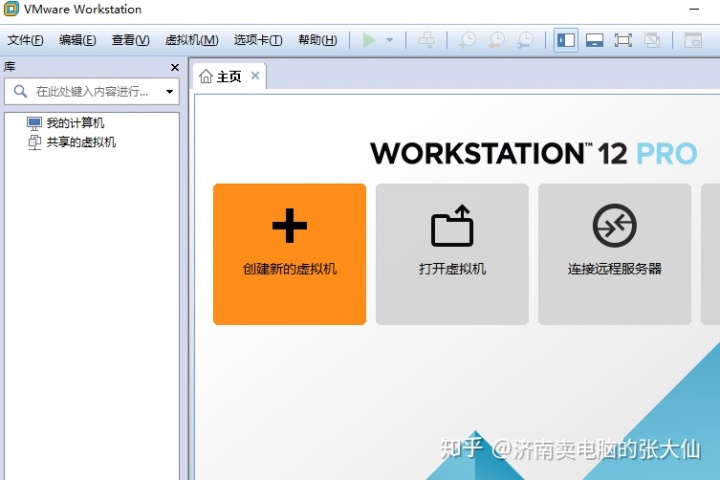
这两个哪个选项都可以,直接典型吧,省事。

然后选择下载好的ISO源文件,系统会自动识别
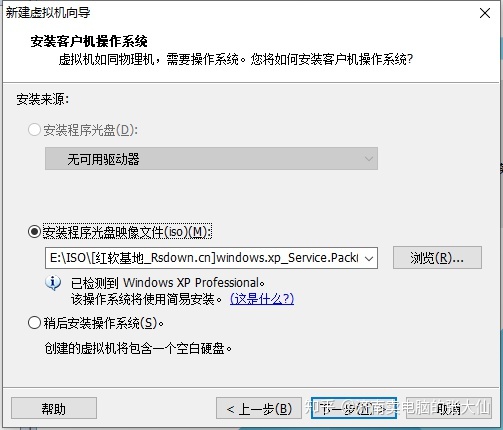
需要产品密钥,下载站都会提供,复制粘贴即可
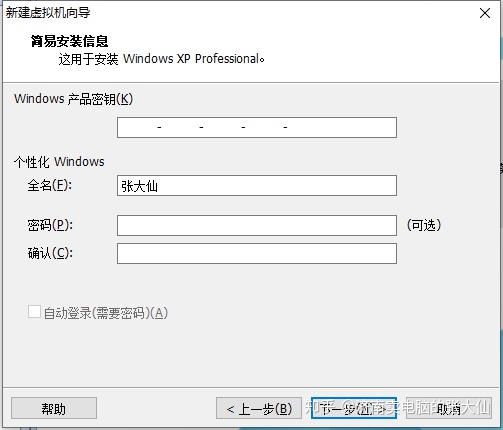
新建一个安装XP的路径
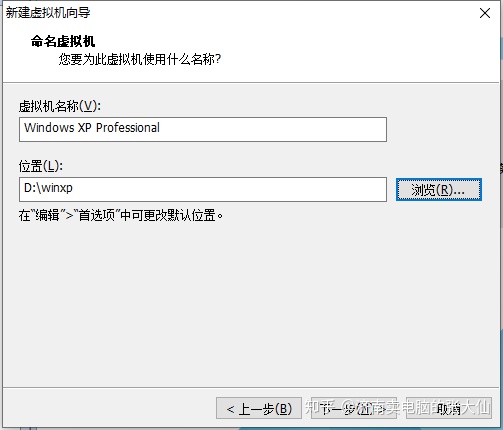
设置磁盘容量,40GB绰绰有余了。
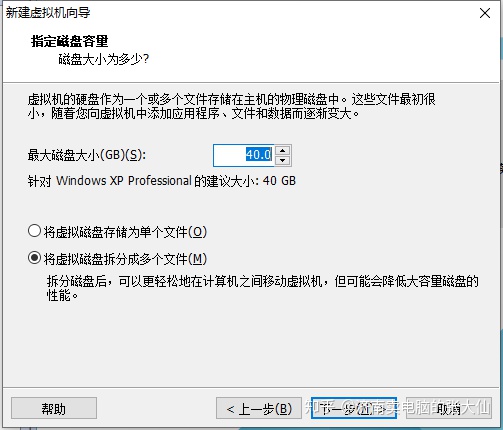
自定义一下硬件,512M内存太小了,拉到2.9G吧,毕竟XP能识别3G左右。线程也改为双核,每个处理器核心可以改成2,虚拟超线程。
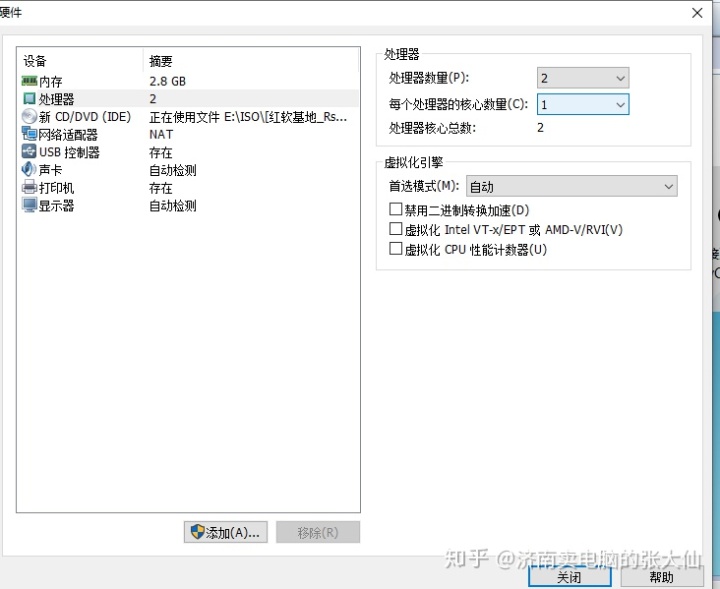
然后点关闭,选择完成即可
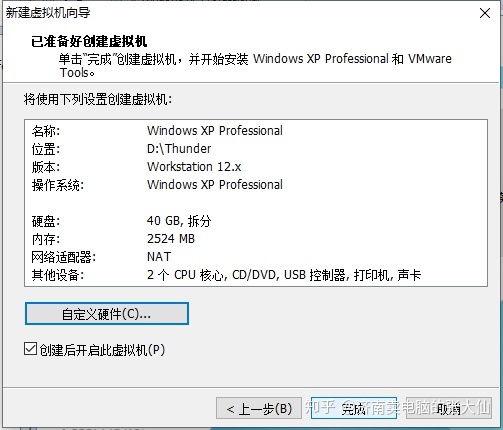
接下来就没有别的事情了,直接运行虚拟机就ok了
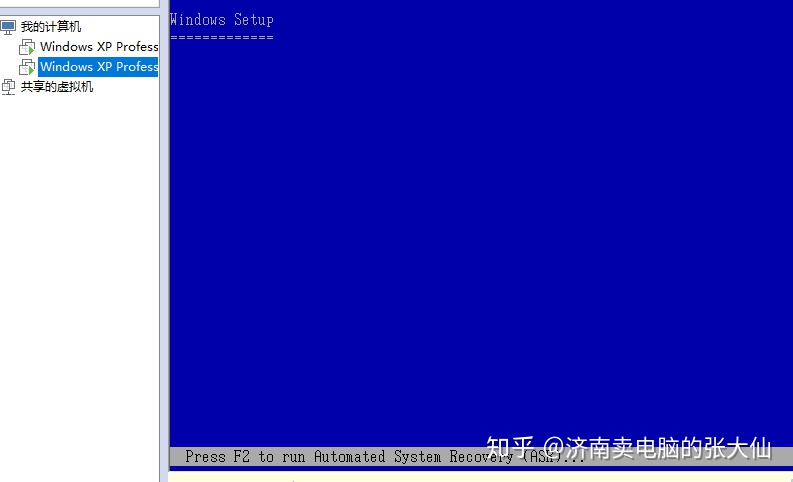
静候安装等待安装完成,然后装上VMTools即可,跟真正的XP系统几乎没有区别,非常流畅。
在XP的世界里为所欲为吧。
如果你想体验一下MAC OS,也可以先使用VM虚拟机来安装体验,不过AMD处理器似乎并不支持。
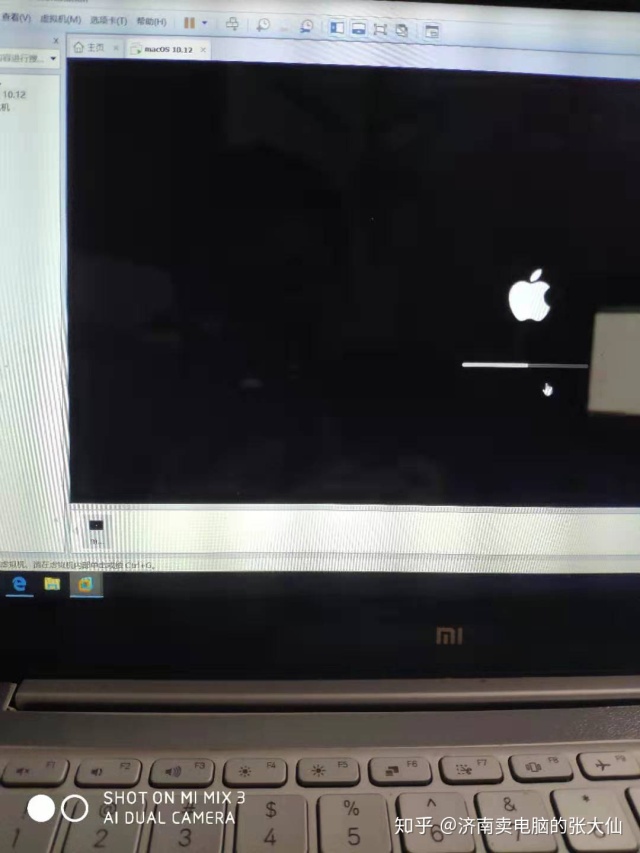
小米模拟的MAC OS

处理器当然也是双核四线程
来自小米的瞎眼屏
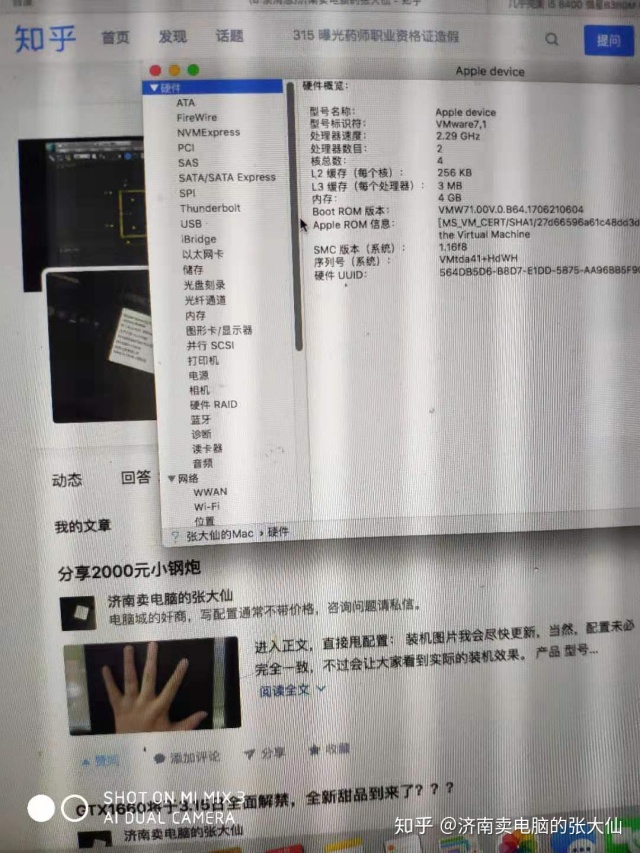
以上就是全部
感谢观看
有技术或者电子产品上的问题请私信,微信和QQ群都己组建,长时间活跃在微信。
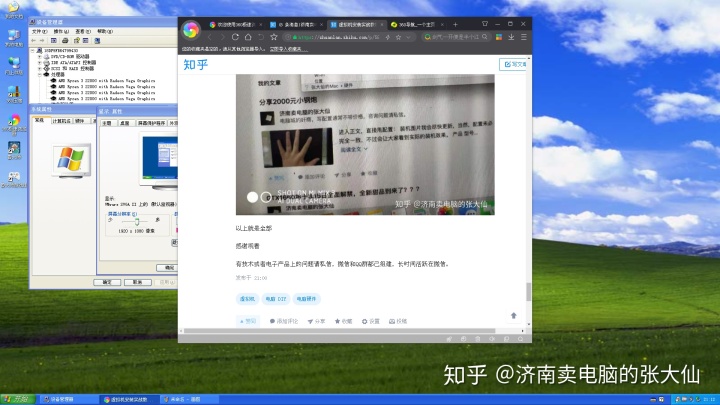
认真的说,我还听怀念XP的,字体出乎意料的好看。






 本文详述了一位用户在Win10系统下,因需要运行XP和特定软件,而选择通过虚拟机(VMware12.5.9)进行安装的全过程。从下载虚拟机软件和XP ISO镜像,到设置虚拟机参数,如分配2.9G内存和双核处理器,最终成功安装并运行XP,实现流畅操作。此外,文中还提及虚拟机对于体验其他系统(如MacOS)的可能性。
本文详述了一位用户在Win10系统下,因需要运行XP和特定软件,而选择通过虚拟机(VMware12.5.9)进行安装的全过程。从下载虚拟机软件和XP ISO镜像,到设置虚拟机参数,如分配2.9G内存和双核处理器,最终成功安装并运行XP,实现流畅操作。此外,文中还提及虚拟机对于体验其他系统(如MacOS)的可能性。














 2701
2701

 被折叠的 条评论
为什么被折叠?
被折叠的 条评论
为什么被折叠?








